Hôm nay tôi sẽ giới thiệu đến bạn một công cụ nhỏ có tên WinToUSB, được cung cấp hoàn toàn miễn phí bởi nhóm phát triển EasyUEFI Development Team. WinToUSB là một phần mềm miễn phí cho phép bạn cài đặt và chạy hệ điều hành Windows trên một ổ đĩa cứng USB hoặc ổ đĩa flash USB, bằng cách sử dụng một hình ảnh ISO của Windows hoặc từ ổ đĩa CD / DVD Windows
Sau khi cài đặt xong WinToUSB vào máy tính, ta khởi động phần mềm này lên cùng với việc kết nối thiết bị USB vào máy tính. Tùy theo hệ điều hành Windows mà mình cần dùng mà bạn có thể chuẩn bị 1 USB có dung lượng 4 - 8GB hoặc cao hơn để sử dụng. Giao diện chính của WinToUSB, ở màn hình chính, bạn hãy tiến hành lựa chọn 1 trong 2 cách cài đặt Source Windows, một là từ chính tập tin ISO đang có trên máy và lựa chọn cuối là từ ổ DVD/CD của máy tính.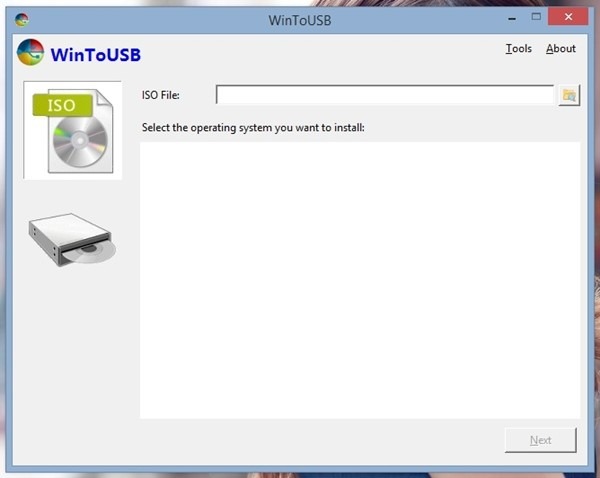
Tôi lựa chọn cách 1 là từ tập tin ISO của Windows và thiết lập điều hướng đến tập tin ISO đang có trên máy. Ở đây tôi có 1 tập tin ISO của phiên bản Windows 8 Pro dành cho máy HP. Nhấn Next để tiếp tục.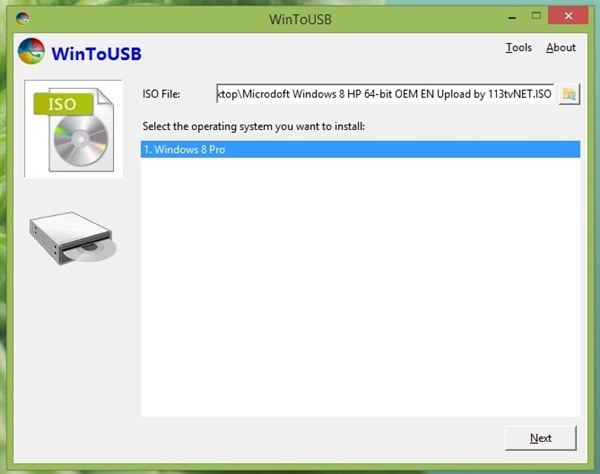
Tại giao diện kế tiếp, bạn sẽ được yêu cầu lựa chọn thiết bị USB đang kết nối với máy tính để để cài đặt tập tin ISO vào.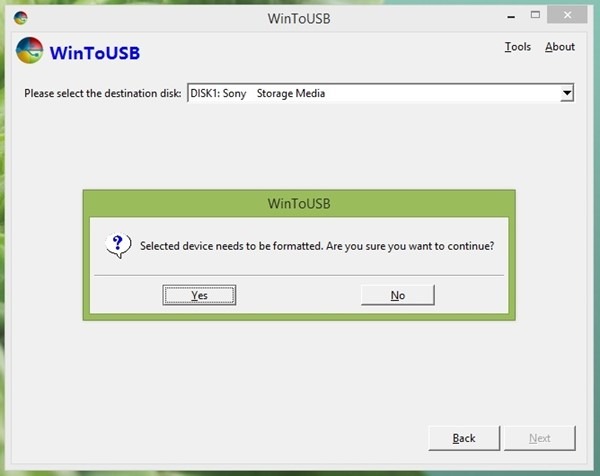
Một hộp thoại sẽ xuất hiện yêu cầu bạn cho phép WinToUSB tiến hành format lại USB. Bạn hãy nhấn Yes để xác nhận hoặc No để hủy bỏ. Nhưng cách tốt nhất hãy nhấn Yes nhé.
Tiếp theo là lựa chọn phân vùng để khởi động và phân vùng hệ thống. Nếu dùng USB thì ta chọn cả 2 đều giống nhau.
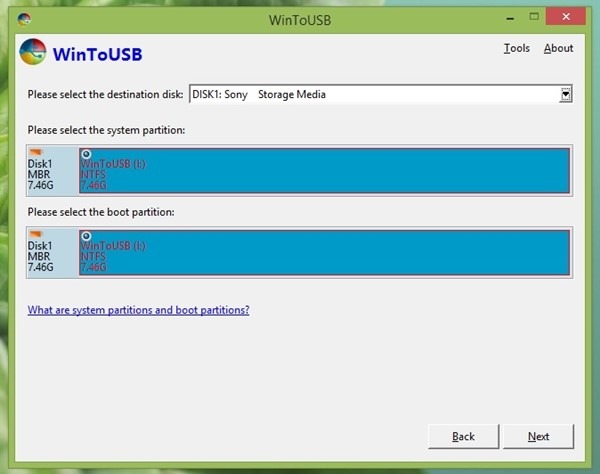
Cuối cùng bạn hãy nhấn Next để WinToUSB tiến hành cài đặt tập tin ISO vào USB.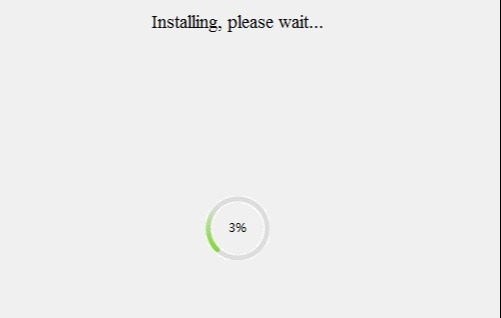
Sau khi quá trình cài đặt kết thúc. Bạn hãy khởi động lại máy tính và truy cập vào BIOS để thiết lập tùy chọn Boot từ USB. Sau đó bạn sẽ được đưa vào khởi động từ USB, hãy tiến hành các bước cài đặt Windows và sử dụng trên USB nhé.
WinToUSB hoạt động trên tất cả các phiên bản của Windows và hỗ trợ 2 chuẩn MBR và GPT của ổ đĩa, bạn có thể tải về miễn phí tại đây